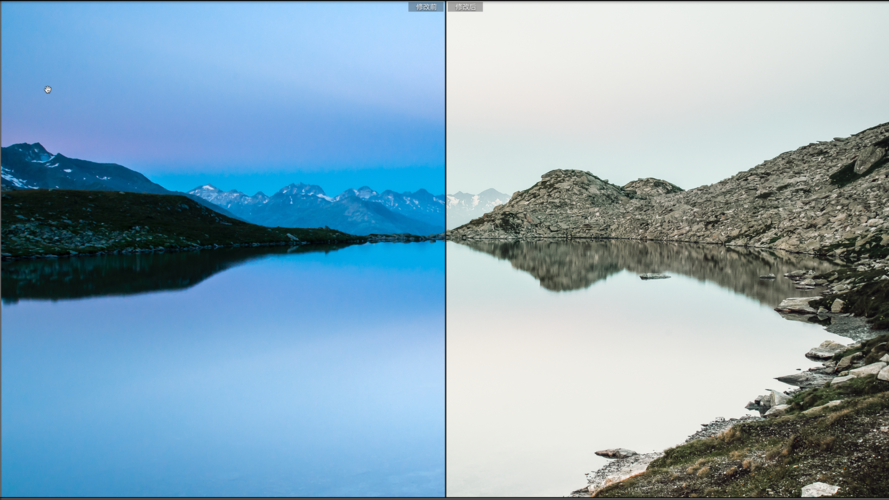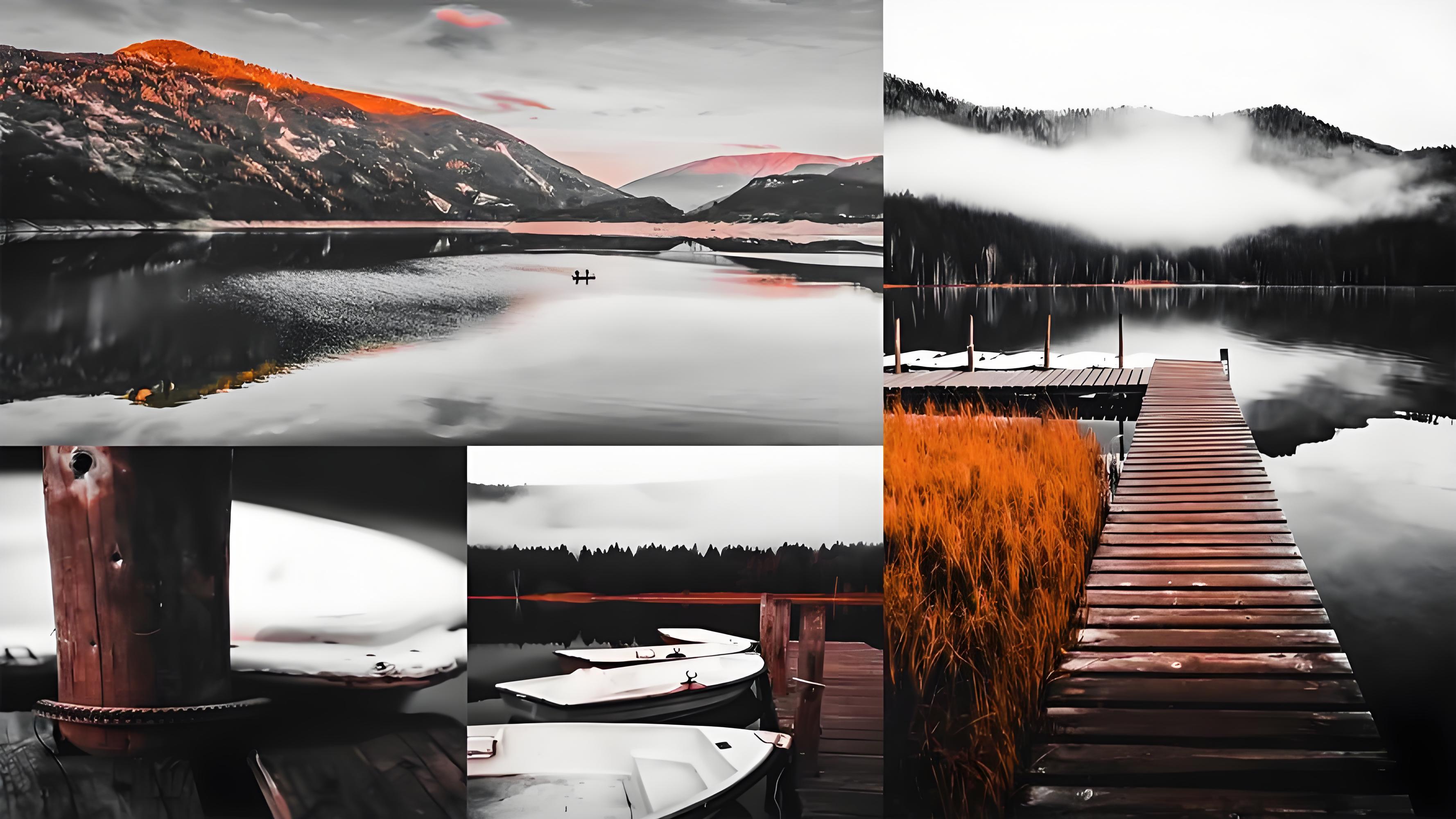提升效率的Photoshop快速修图技巧全攻略
- 2024-12-11 10:38:34
- 262
引言
在如今的数字时代,图像处理已经成为了许多行业工作的重要组成部分。无论是在摄影、平面设计还是社交媒体营销中,Photoshop(PS)都是最常用的修图软件。对于初学者和专业人士而言,掌握一些快速修图技巧可以显著提高工作效率和图像质量。本文将为您介绍一些实用的PS技巧,帮助您在修图过程中节省时间,产生更具创意和专业感的作品。
基础知识:了解Photoshop的界面
在学习具体的修图技巧之前,了解Photoshop的基本界面及其功能是极其重要的。以下是Photoshop界面的主要组成部分:
- 工具栏:左侧的工具栏包含了各种修图工具,如选择工具、画笔工具和橡皮擦等。
- 属性面板:右侧的属性面板根据所选工具的不同而有所变化,可以调整当前工具的设置。
- 图层面板:图层面板是处理图像的关键部分,允许您对每个图层进行管理和调整。
- 菜单栏:这是访问所有功能、命令和设置的地方。
技巧一:运用快捷键提高效率
Photoshop提供了丰富的快捷键,可以帮助您快速执行操作,提升工作流效率。以下是一些常用的快捷键:
- Ctrl + N:新建文档
- Ctrl + O:打开现有文档
- Ctrl + S:保存当前文档
- Ctrl + Z:撤销上一步操作
- Ctrl + T:自由变换选定的图层
- Ctrl + J:复制选定图层
通过熟悉并使用这些快捷键,您将能够更快速地完成图像处理工作。
技巧二:利用图层和蒙版
图层是Photoshop最强大的功能之一。通过合理使用图层和蒙版,您可以轻松实现复杂的图像合成和编辑。以下是一些基本的使用方法:
- 为每个新的编辑操作创建单独的图层,可以轻松进行修改。
- 使用图层蒙版进行非破坏性编辑,允许您撤销修改而不影响原始图像。
- 通过调整图层的不透明度和混合模式,可以实现更加丰富的视觉效果。
技巧三:快速调整色彩和亮度
对于大多数修图工作而言,色彩和亮度是极其重要的元素。您可以利用调整图层快速实现这些效果:
- 亮度/对比度:可以快速调整图像的亮度和对比度以提升视觉效果。
- 色相/饱和度:允许您调整色彩的色相和饱和度,增强图像的表现力。
- 曲线:通过曲线调整,可以获得更精细的对照和色彩修正。
使用这些调整图层,您可以快速优化图像,提高整体质量。
技巧四:高效批量处理图片
在面对大量图片时,批量处理功能非常有用。您可以使用动作和批处理来自动执行重复性任务:
- 录制一个动作,将一系列操作记录下来。
- 使用批处理命令,一次性对多个图像应用已录制的动作。
- 通过设置不同的输出文件格式和尺寸,快速导出多个图像。
技巧五:使用滤镜增添效果
Photoshop中有许多强大的滤镜,让您可以轻松为图像增添不同的艺术效果。常用的滤镜包括:
- 模糊:用于平滑图像或背景,使主体更突出。
- 锐化:增强图像细节,使图像更清晰。
- 风格化:可以应用各种艺术风格的效果,提升图像的视觉吸引力。
这些滤镜能够让您的图像具有更高的艺术性和表现力。
结语
通过以上这些Photoshop快速修图技巧,您可以有效提高工作效率,提升图像处理能力。无论您是初学者还是经验丰富的专业人士,灵活运用这些方法都能帮助您创作出更加出色的作品。感谢您阅读完这篇文章,希望这些技巧对您的修图工作有所帮助,助您在创作之路上更进一步!